作者/来源:新睿云小编 发布时间:2020-09-25
hMailServer是一款免费、开源的微软Windows电子邮件服务器。世界各地的互联网服务提供商、公司、政府、学校和爱好者都会使用它。
它支持常见的电子邮件协议(IMAP、SMTP和POP3),并且可以很容易地与许多现有的webmail系统集成。它有灵活的基于分数的垃圾邮件保护,并可以附加到你的病毒扫描扫描所有传入和传出的电子邮件。
Roundcube webmail是一个基于浏览器的多语言IMAP客户端,具有类似于应用程序的用户界面。它提供了电子邮件客户端的全部功能,包括MIME支持、地址簿、文件夹操作、消息搜索和拼写检查。
我们可以很容易地获得在线云服务器,所以我们可以部署我们的私人电子邮件服务器在ECS上,这是一个对于个人或者企业都非常经济的方式。现在我们分享如何通过hMailserver和RoundCube webmail在XRCLOUD ECS上部署你的私有云电子邮件服务。
1. 云电子邮件系统的架构非常简单:前端的webmail、电子邮件系统、数据库系统,当然我们可以将这些组件部署在一个云服务器上。我们将介绍如何在一个ECS上部署云电子邮件服务。

图1 云邮件系统架构图
2. 从XRCLOUD.com获取ECS:您可以在XRCLOUD.COM注册并免费获得一个ECS。注册后,可以单击免费试用按钮,然后可以为ECS实例选择Windows 2012 std映像。在XRC平台启动实例之后,您可以从web-VNC连接ECS,也可以从本地windows OS远程桌面客户端连接。(如图2所示)
3. 从官方网站下载hmailserver软件:https://www.hmailserver.com/download通常,我们会下载最新版本,如5.6.8-build 2501。
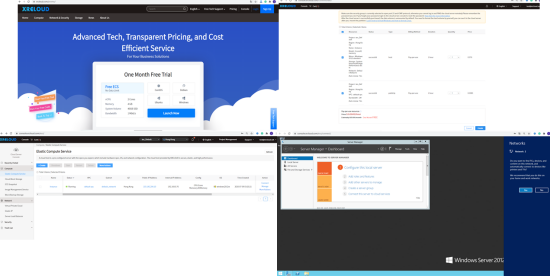
图2. 从XRCLOUD.com获取免费ECS
安装hMailserver并进行配置;
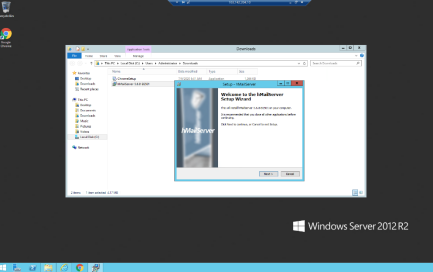 |
图3.hMailserver设置
如果你部署的是一个大型企业云邮件系统,你可以单独部署数据库,在本次测试中我们选择SQL Compact数据库,我们可以使用CompacViewer软件打开数据库文件。
在设置数据库之后,我们需要设置hMailserver系统的密码,为了安全,我们应该使用强密码。
然后我们完成了安装,现在我们需要启动管理员控制面板来配置软件,如:电子邮件域,用户帐户,协议,端口等。
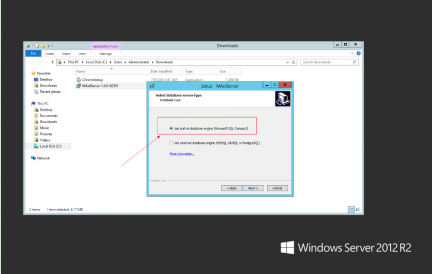
图4. 数据库设置
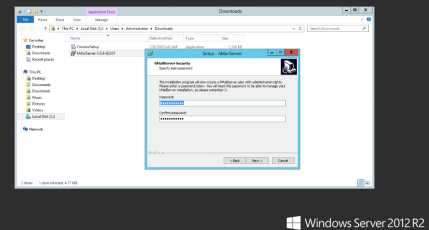
图5. 设置密码
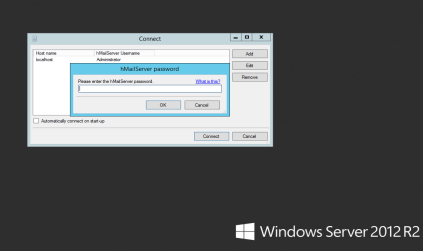
图6. 启动管理员面板
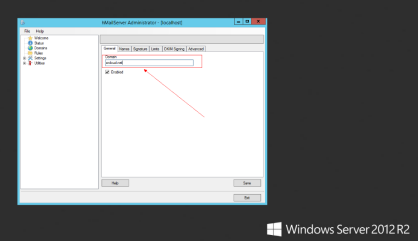
配置hMailserver:
我们可以从Godadday.com或其他类似的网站为我们的电子邮件系统购买一个域名,然后设置电子邮件域名。在这个测试中,我们使用电子邮件地址:test@xrcloud.net,因此电子邮件域是xrcloud.net,输入domain.xrcloud.net,并保存配置。
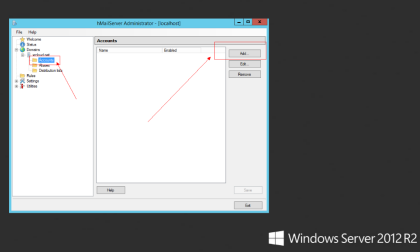
图7.设置电子邮件域名
完成域名配置后,我们可以创建用户帐户。
6, 配置 DKIM:
DomainKeys Identified Mail (DKIM)是一种电子邮件认证方法,旨在检测电子邮件中伪造的发件人地址(电子邮件欺骗),这种技术经常用于网络钓鱼和电子邮件垃圾邮件。如果DKIM没有为电子邮件服务器配置,该电子邮件将被识别为垃圾邮件,并被其他过滤器拦截。
如何为hMailserver使用DKIM,我们需要两个密钥:用于DNS解析的公钥和电子邮件服务器用于签署每封电子邮件的私钥。我们可以使用免费软件OpenSSL来生成密钥。
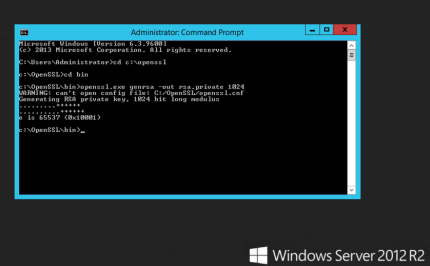
你可以通过以下链接来下载OpenSSL: https://managedway.dl.sourceforge.net/project/openssl/openssl-1.0.2j-fips-x86_64/openssl-1.0.2j-fips-x86_64.zip, 将包解压缩到C卷。然后打开CMD客户端,前往OpenSSL软件存在的目录本,现在我们可以生成公钥和私钥。
首先,我们获得私钥,输入: openssl.exe genrsa -out rsa.private 1024到命令提示符。
图9. 生成私钥
然后我们可以使用私钥来生成公钥。我们输入命令: openssl.exe rsa -in rsa.private -out rsa.public -pubout -outform PEM
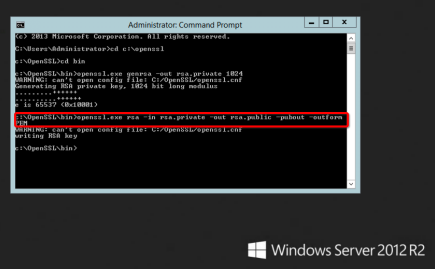
图10. 生成公钥
现在我们可以在BIN目录中看到两个新文件: rsa.private和rsa.public 。

图11. 两个关键文件
我们可以将这两个文件复制到BIN目录中hMailserver所在的位置,用记事本打开rsa.public。复制该内容,然后粘贴到您的电子邮件域DNS控制面板,复制夹在两虚线之间的文本,不要修改任何东西,不要复制dased行
并复制内容然后粘贴到您的电子邮件域DNS控制面板,复制夹在两虚线之间的文本,不要修改任何东西,不要复制dased行,进入到您的电子邮件域控制台面板,并添加一个txt记录的DKIM,并粘贴ras.public 公钥值到记录值。
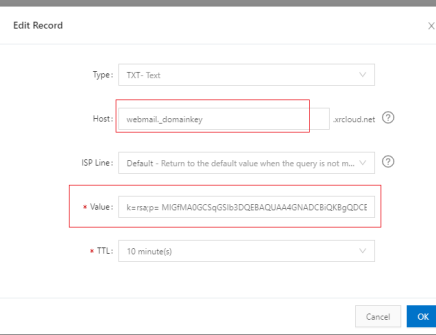
图12 复制公钥
主机名是webmail_domainkey,下划线之前的单词必须与hMailserver的DKIM签名中的选择器值相同。
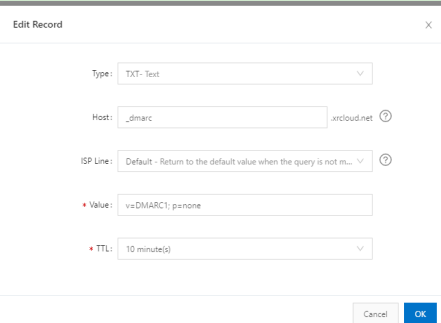
图13 为DKIM添加一个TXT记录
在您的域名控制台面板上为SPF和DMARC添加txt记录。
图14:为DMARC添加一个TXT记录
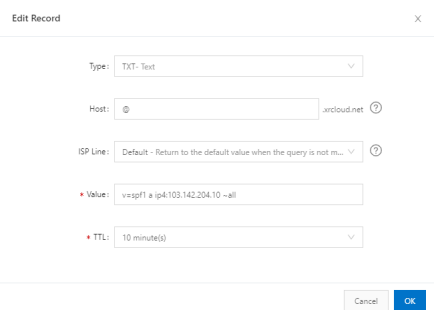
为DNS添加一个TXT记录,主机名称为_dmarc, value为: v=DMARC1;p=none
为DNS添加一个TXT记录,主机名称为@, the value 为:v=spf1 a ip4:103.142.204.10 (您应该使用您的邮箱服务器的IP地址)
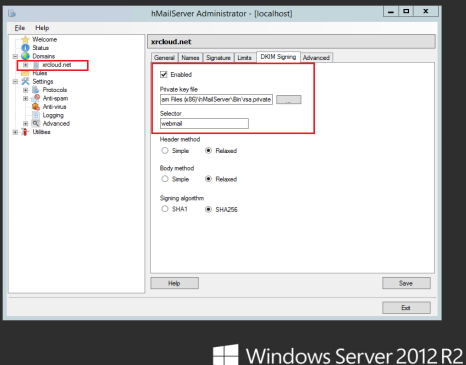
图15 为SPF添加一个TXT记录
这就是DKIM公共部分的所有配置,接下来我们应该在电子邮件服务器上配置DKIM签名。
图16 配置DKIM签名
选择DKIM签名选项卡,选中Enable选项,并选择hmailserver BIN目录的ras.private文件来自hmailserver BIN目录的私有文件,选择器值为webmail。